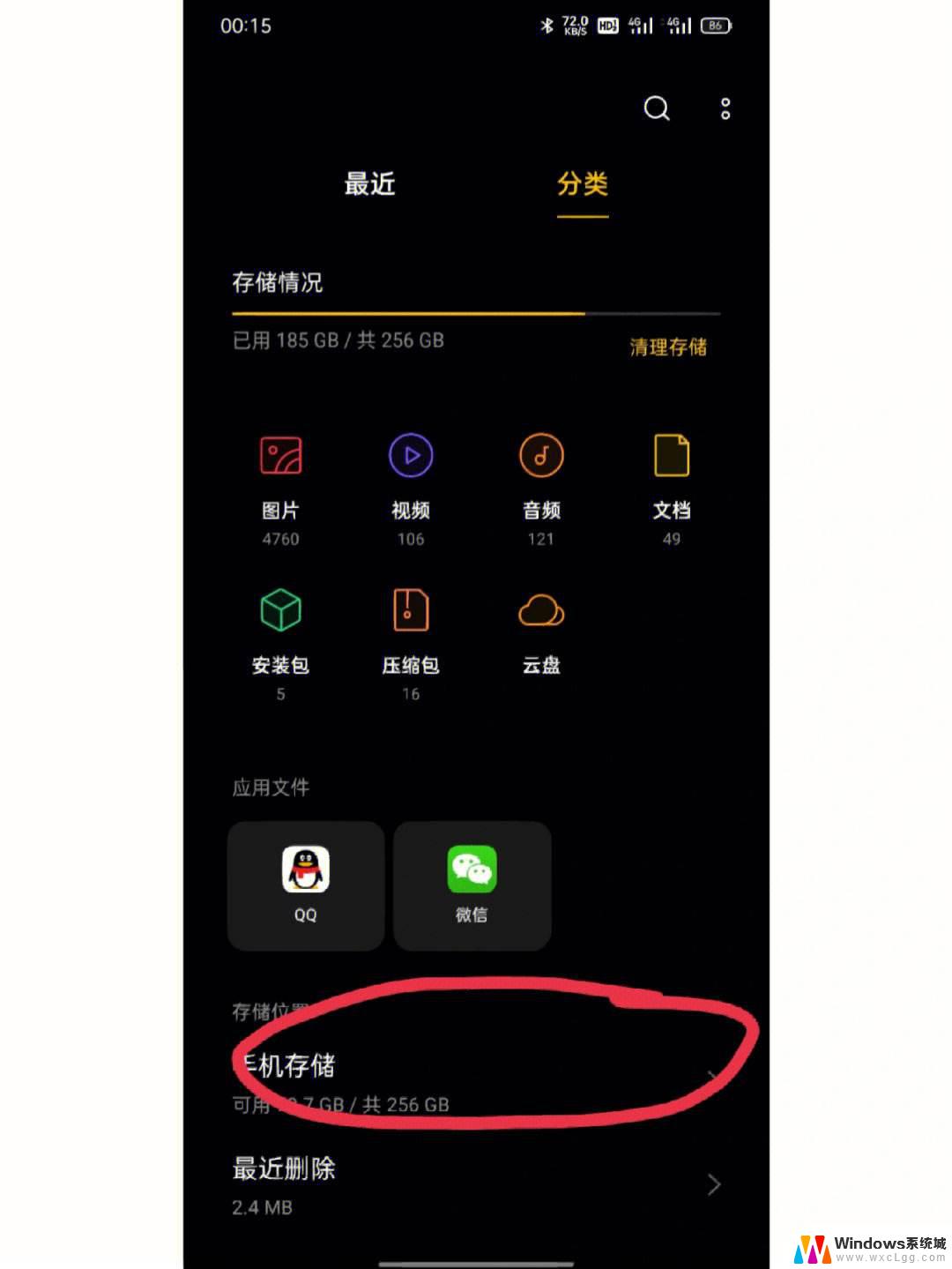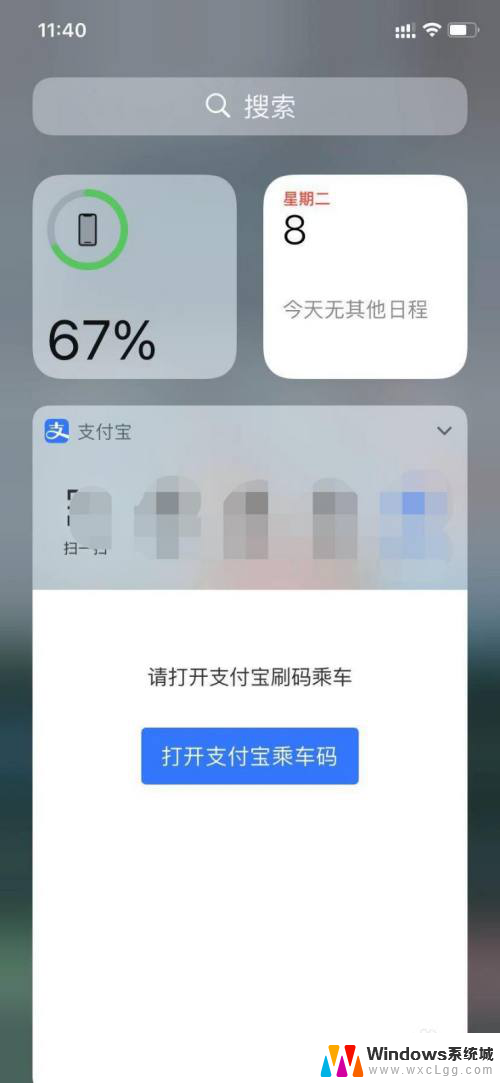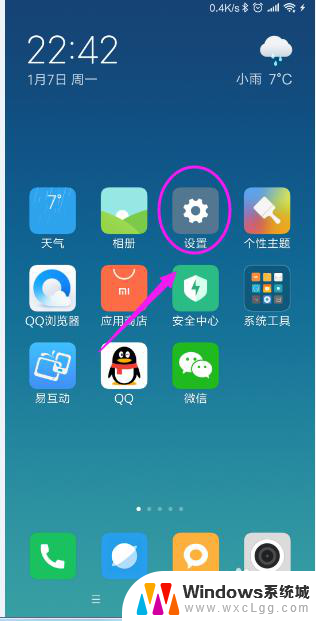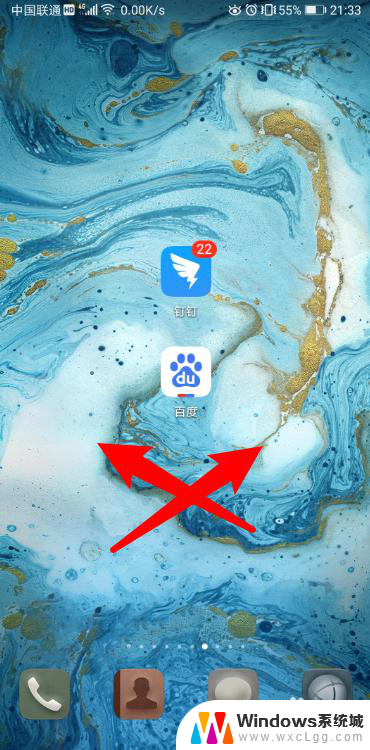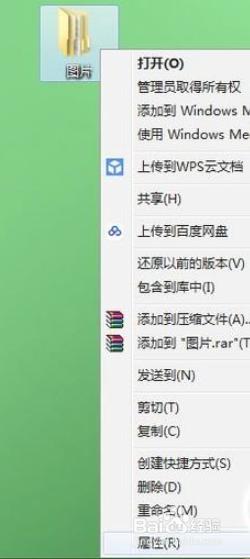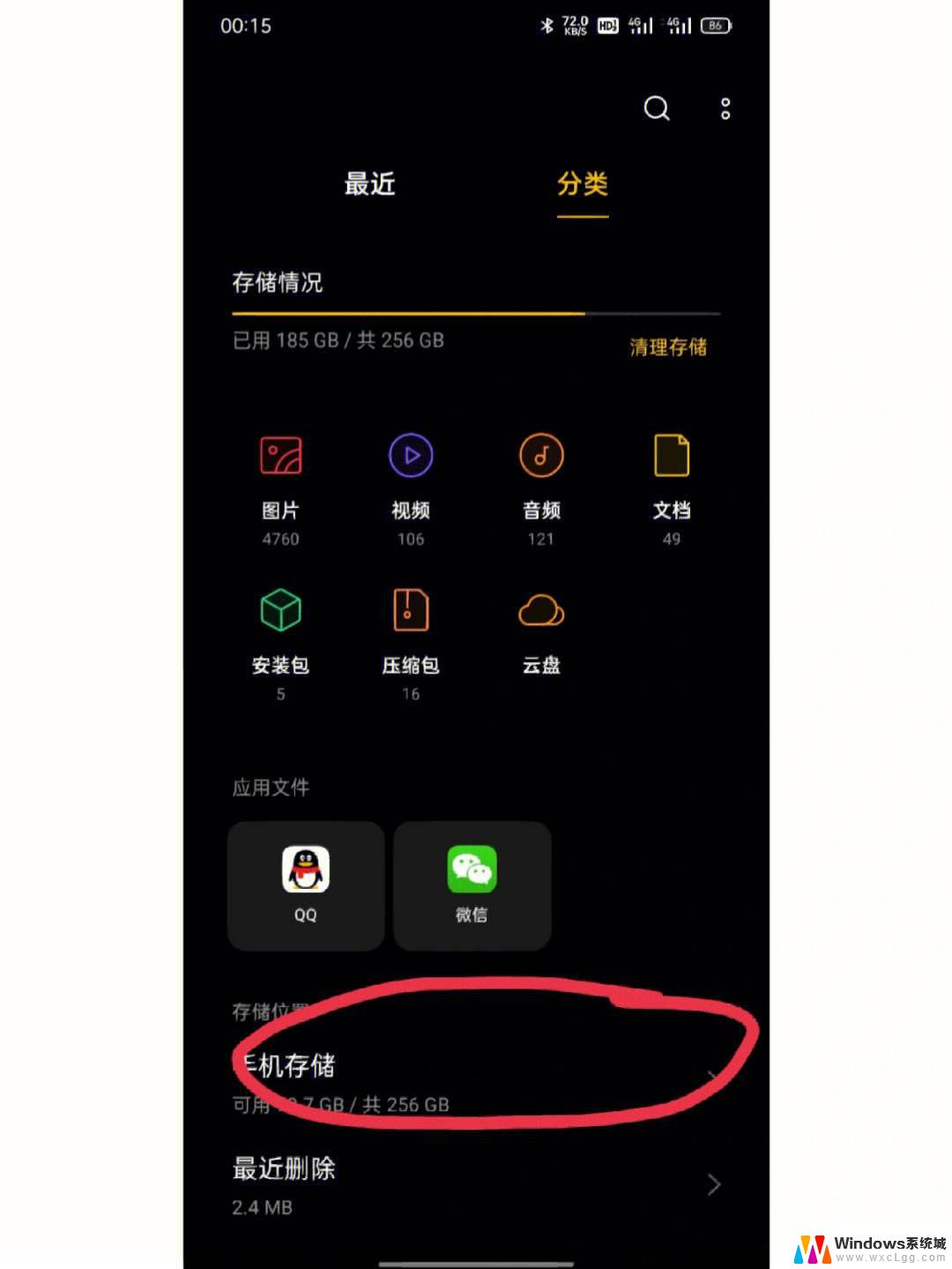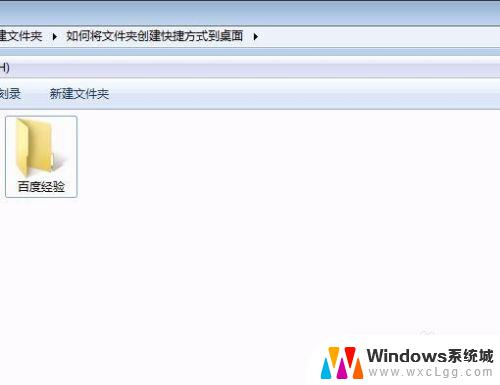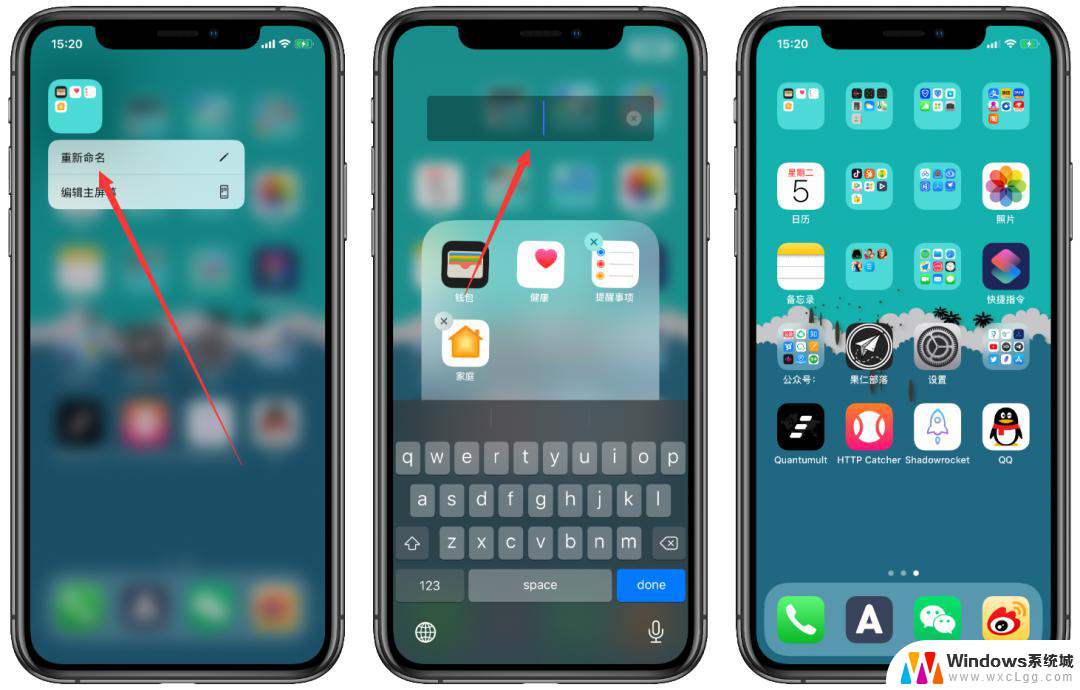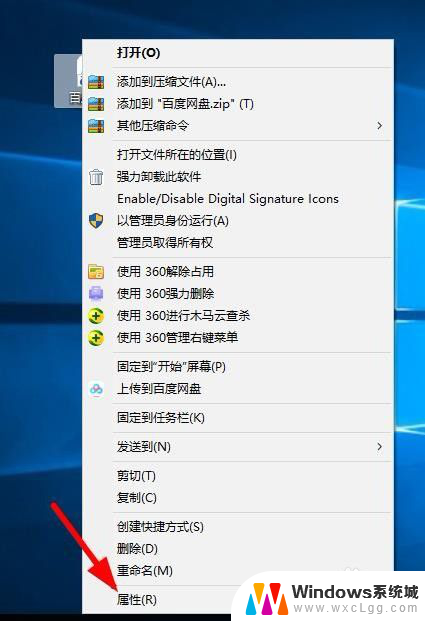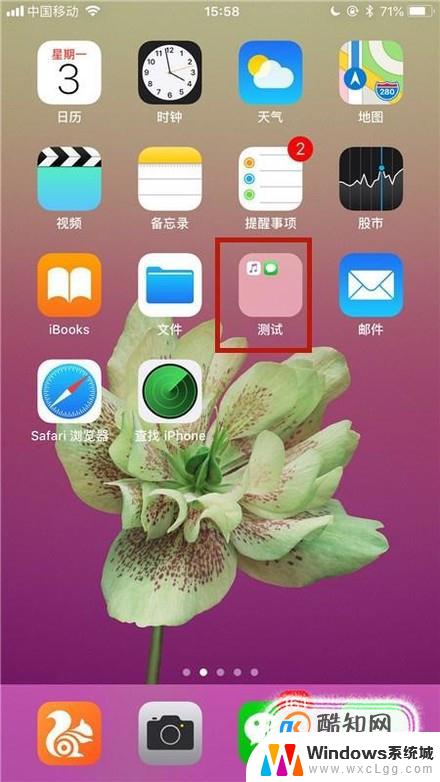小米桌面添加文件夹 小米手机桌面如何更改文件夹名称
更新时间:2024-03-14 09:10:54作者:xtang
小米手机作为一款备受欢迎的智能手机品牌,拥有着强大的功能和个性化定制的特点,在小米手机的桌面上,我们经常会使用文件夹来整理和分类手机中的应用程序,以便更加方便地管理和查找。有时候我们可能会想要修改文件夹的名称,以更好地适应我们的需求和喜好。小米手机桌面如何更改文件夹名称呢?让我们一起来了解一下吧。
操作方法:
1.长按屏幕,此时会进入桌面编辑模式,如下图所示
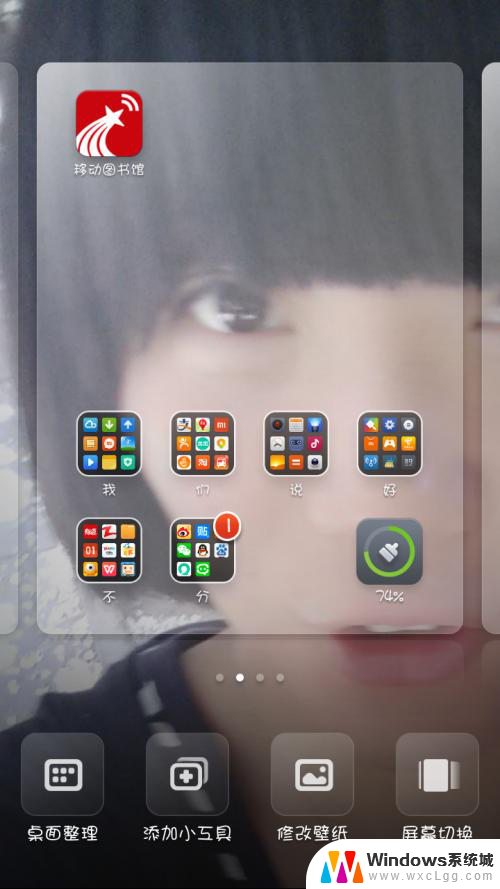
2.点击桌面上的软件,注意。如果桌面上只有文件夹和小工具之类的东西,是不可以创建文件夹的,点击任一软件之后,大家可以看到出现了文件夹。
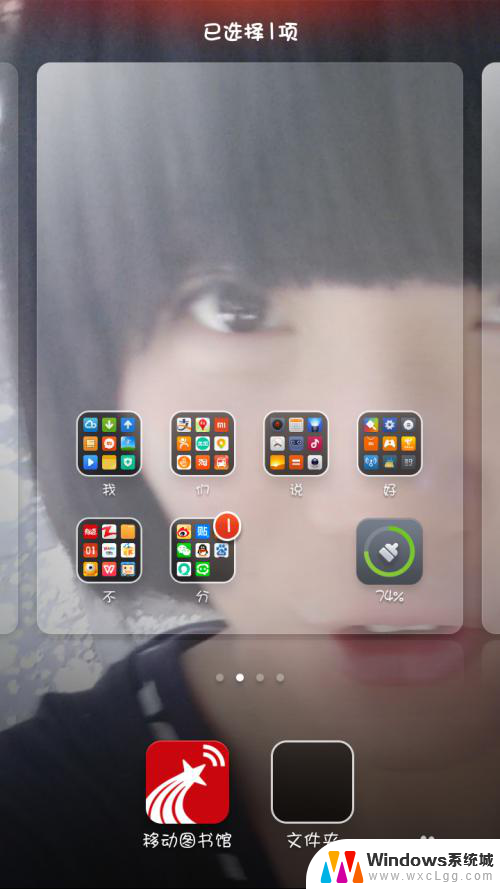
3.再长按文件夹,将其拖拽到桌面上任一位置,即创建文件夹完毕。
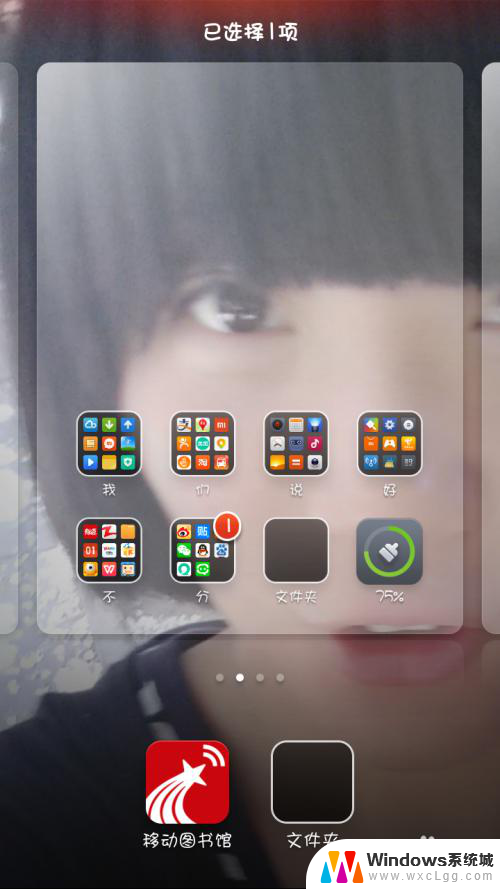
4.再次点击或者将这个软件直接拖入新建的文件夹即可。
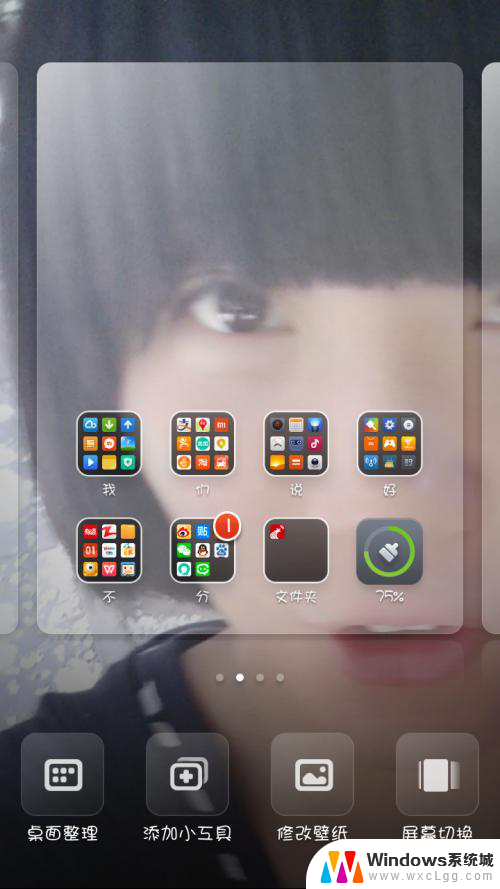
5.点击这个新建文件夹,会出现如下图示,接着点击软件 上方的字,进入编辑模式,输入自己想要的字即可。
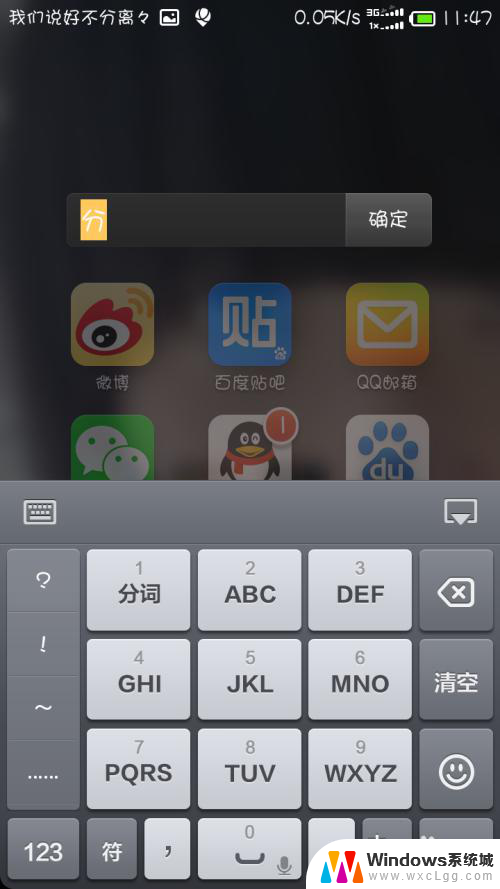
以上是关于如何在小米桌面添加文件夹的全部内容,如果有任何疑问,您可以根据小编提供的方法来操作,希望这对大家有所帮助。